Google Translate
DENNE TJENESTE KAN INDEHOLDE OVERSÆTTELSER TILVEJEBRAGT AF GOOGLE. GOOGLE FRASKRIVER SIG ALLE GARANTIER RELATERET TIL OVERSÆTTELSER, UDTRYKKELIGE ELLER STILTIENDE, HERUNDER EVENTUELLE GARANTIER FOR NØJAGTIGHED, PÅLIDELIGHED OG STILTIENDE GARANTIER FOR SALGBARHED, EGNETHED TIL ET BESTEMT FORMÅL OG IKKE-OVERTRÆDELSE.
Kameraguiderne fra Nikon Corporation (herunder kaldet "Nikon") er blevet oversat for nemheds skyld ved hjælp af oversættelsessoftware, der tilvejebringes af Google Translate. Der er gjort fornuftige bestræbelser på at levere en nøjagtig oversættelse, men ingen automatiseret oversættelse er perfekt, og er ej heller beregnet til at skulle erstatte fagoversættere. Oversættelser leveres som en tjeneste for brugere af Nikons kameraguider og leveres "som de er". Der gives ingen garanti af nogen art, hverken udtrykkelig eller stiltiende, med hensyn til nøjagtighed, pålidelighed eller korrekthed af oversættelser fra engelsk til noget andet sprog. Noget indhold (såsom billeder, videoer, flashvideo osv.) oversættes muligvis ikke nøjagtigt som følge af begrænsningerne i oversættelsessoftwaren.
Den officielle tekst er den engelske version af kameraguiderne. Enhver uoverensstemmelse eller forskel skabt i oversættelsen er ikke bindende og har ingen juridisk effekt for overholdelses- eller håndhævelsesformål. Hvis der opstår spørgsmål vedrørende nøjagtigheden af oplysningerne i de oversatte kameraguider, se den engelske version af guiderne, som er den officielle version.
f1: Tilpas i Menu
G -knap U A Brugerdefinerede indstillinger-menu
Vælg de elementer, der er angivet i i menuen, der vises, når der trykkes på i knappen i fototilstand.
- Fremhæv en position i menuen i , tryk på J , og vælg det ønskede punkt.
- Følgende punkter kan tildeles i i .
| Vare | 0 | |
|---|---|---|
| J | [ Vælg billedområde ] | Vælg billedområde |
| 8 | [ Billedkvalitet ] | Billede kvalitet |
| o | [ Billedstørrelse ] | Billedestørrelse |
| N | [ Se oplysninger om hukommelseskort ] | Se hukommelseskortoplysninger |
| E | [ Eksponeringskompensation ] | E -knappen (eksponeringskompensation). |
| 9 | [ ISO-følsomhedsindstillinger ] | S knappen |
| m | [ Hvidbalance ] | Hvidbalance |
| h | [ Indstil Picture Control ] | Indstil Picture Control |
| p | [ Farverum ] | Farverum |
| y | [ Aktiv D-Lighting ] | Aktiv D-Lighting |
| q | [ Lang eksponering NR ] | Lang eksponering NR |
| r | [ Høj ISO NR ] | Høj ISO NR |
| w | [ Måling ] | Måling |
| c | [ Flashtilstand ] | Flash-tilstande |
| Y | [ Blitzkompensation ] | Flash-kompensation |
| m | [ Gruppe flashindstillinger ] | Group Flash , Group Flash |
| s | [ Fokustilstand ] | Fokustilstand |
| t | [ AF-områdetilstand ] | AF-områdetilstand |
| u | [ Vibrationsreduktion ] | Vibrationsreduktion |
| t | [ Automatisk bracketing ] | Auto bracketing |
| $ | [ Multiple eksponering ] | Multieksponering |
| 2 | [ HDR (højt dynamisk område) ] | HDR (High Dynamic Range) |
| 7 | [ Intervaltimer-optagelse ] | Interval timer-optagelse |
| 8 | [ Time-lapse film ] | Time-lapse film |
| 9 | [ Fokusskift-optagelse ] | Fokusskift-optagelse |
| L | [ Stille fotografering ] | Stille fotografering |
| v | [ Release mode ] | c / E -knappen (udløsertilstand/selvudløser). |
| w | [ Brugerdefinerede kontroller ] | f2: Brugerdefinerede kontroller |
| z | [ Eksponeringsforsinkelsestilstand ] | d4: Eksponeringsforsinkelse |
| O | [ Lukkertype ] | d5: Lukkertype |
| y | [ Anvend indstillinger til livevisning ] | d9: Anvend indstillinger til Live View |
| z | [ Zoom på opdelt skærm ] | Split-Screen Display Zoom |
| W | [ Fokus topper ] | d11: Fokus peaking |
| 3 | [ Skærmens/søgerens lysstyrke ] | Skærmlysstyrke , søgerlysstyrke |
| Z | [ Bluetooth -forbindelse ] | Bluetooth forbindelse , Opret forbindelse til smartenhed |
| U | [ Wi-Fi -forbindelse ] | Wi-Fi -forbindelse |
| a | [ MB-N11 info ] | MB-N11 Info |
Se hukommelseskortoplysninger
Se det slot, der aktuelt er valgt som destination for nye billeder og de muligheder, der bruges til at optage billeder, når der er isat to hukommelseskort. Denne indstilling kan bruges til at se, men ikke til at ændre den valgte indstilling.
- De muligheder, der bruges til at optage billeder, når der er isat to hukommelseskort, kan vælges ved hjælp af [ Sekundær slotfunktion ] i fotooptagelsesmenuen.
Split-Screen Display Zoom
Hvis [ Split-screen display zoom ] er tildelt i menuen, kan du vælge [ Split-screen display zoom ] for samtidig at zoome ind på to områder, der er justeret vandret, men er i forskellige dele af rammen (split-screen display zoom ). Områdernes placering er angivet med de to rammer ( r ) i navigationsvinduet i nederste højre hjørne af displayet.
- At zoome ind samtidigt på to vidt adskilte, men horisontalt justerede områder af rammen gør det nemmere at nivellere billeder af bygninger eller andre brede objekter.
- Brug knapperne X og W ( Q ) til at zoome ind og ud.
- Tryk på 4 eller 2 for at rulle det valgte område til venstre eller højre. Brug J -knappen til at skifte mellem de to områder.
- Tryk på 1 eller 3 for at rulle begge områder op eller ned samtidigt.
- For at fokusere på motivet i midten af det valgte område skal du trykke udløserknappen halvt ned.
- Tryk på i knappen for at afslutte zoom med delt skærm.
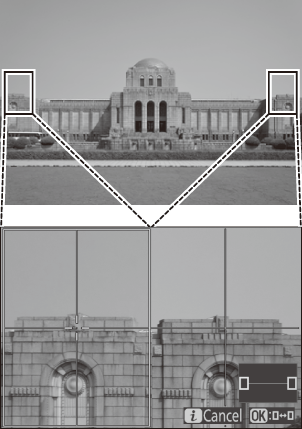
Bluetooth -forbindelse
Aktiver eller deaktiver Bluetooth .
MB-N11 Info
Se oplysninger om batterierne i valgfrie MB-N11 strømbatteripakker, der er tilsluttet kameraet ( 0 Kontrol af batteriniveauet i MB-N11 ).

